
Оптимизация на изтеглянето на актуализации в Windows 10 Fall Creators Update
Разделът за доставка за актуализация на Windows 10 за актуализация на Fall Creators Update е актуализиран с нови настройки. Отворете приложението Настройки, преминете по пътя: - Актуализация и защита - Допълнителни параметри
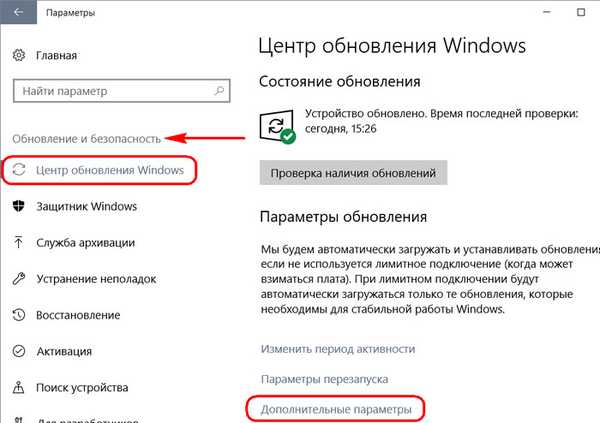
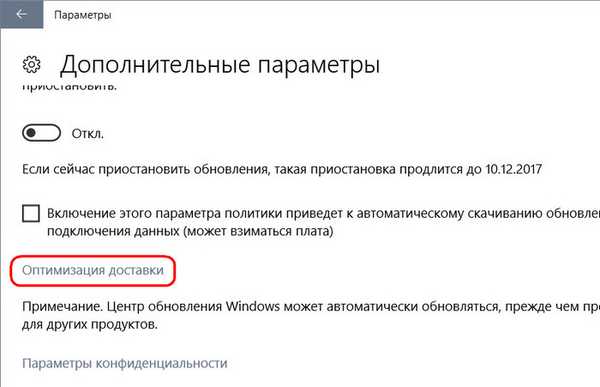
Ограничете входящия трафик за изтегляне на актуализации
Ако процесът на изтегляне на актуализации в Windows 10 ще ни попречи да решим проблемите си в Интернет, този процес може да бъде взет под контрол по всяко време и да ограничи трафика му. В секцията за оптимизиране на доставката кликнете върху „Разширени опции“.
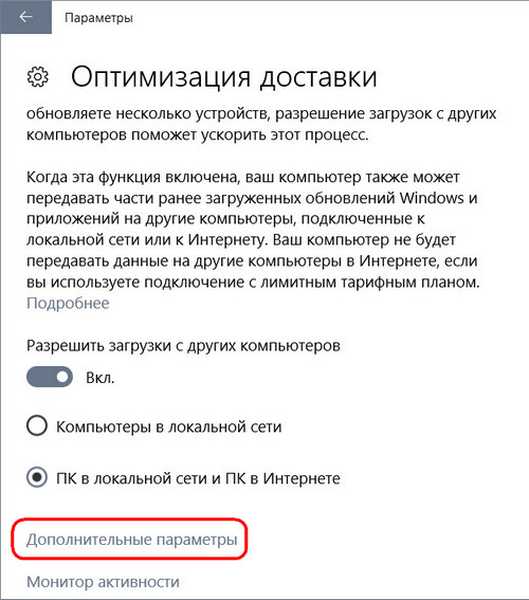
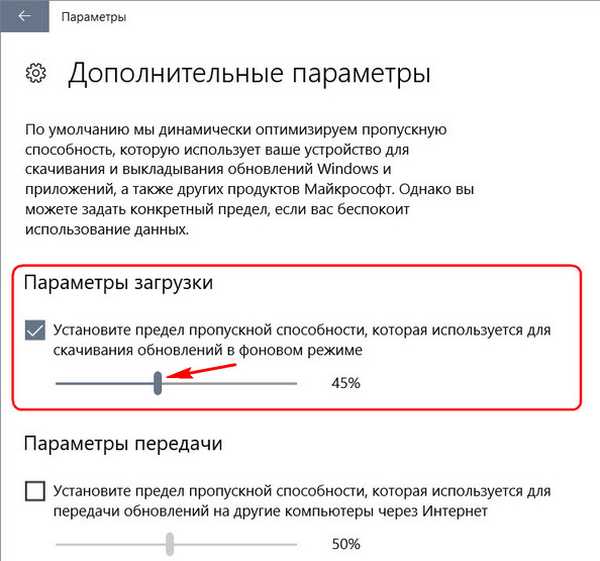
Ограничете изходящия трафик за разпространение на актуализации на други компютри
Други опции за разширени опции са свързани с изходящия интернет трафик. Те могат да се използват, ако опцията за изтеглянето им е активирана в настройките за оптимизиране на доставката на актуализации не само от сървърите на Microsoft, но и от други компютри в локалната мрежа и интернет, използвайки типа торент технология.
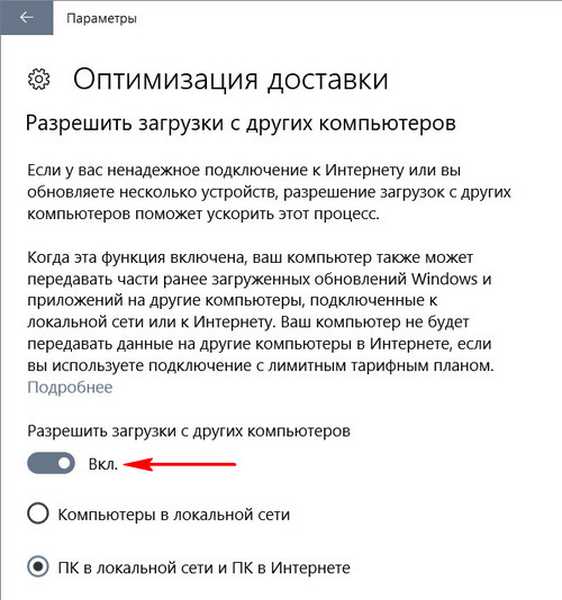
Що се отнася до входящите, за изходящата лента на Интернет по отношение на разпространението на актуализации на други компютри, сега можете да зададете ограничения в процентно изражение. И също така да зададете месечния граничен обем на прехвърлените данни. По подразбиране тази сума е 500 GB, тя може да бъде намалена до максимум 5 GB.
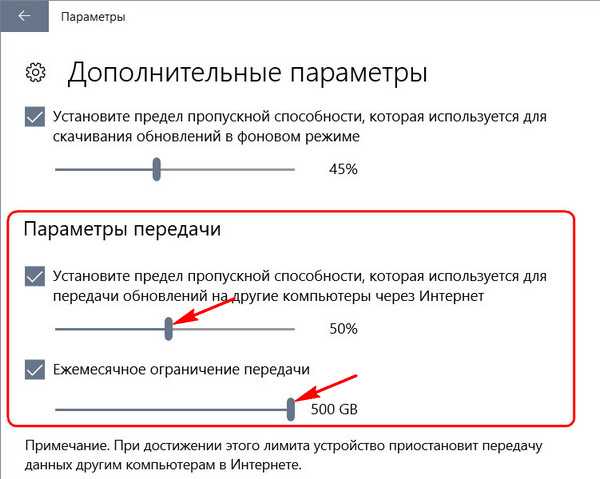
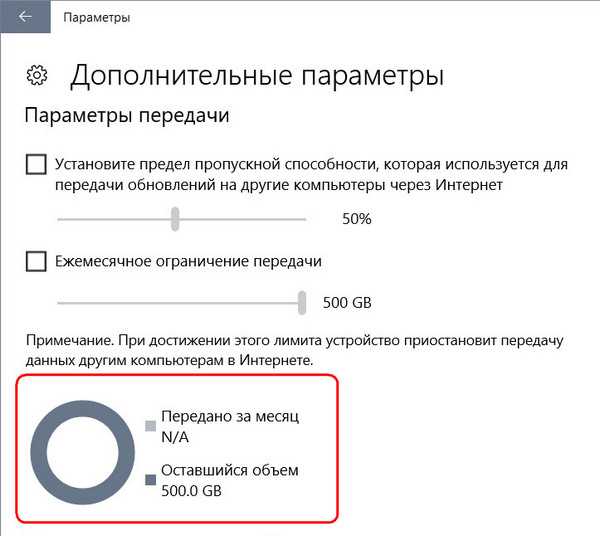
Монитор на активността
Друга нова функция на Fall Creators Update е разделът „Монитор на активността“..
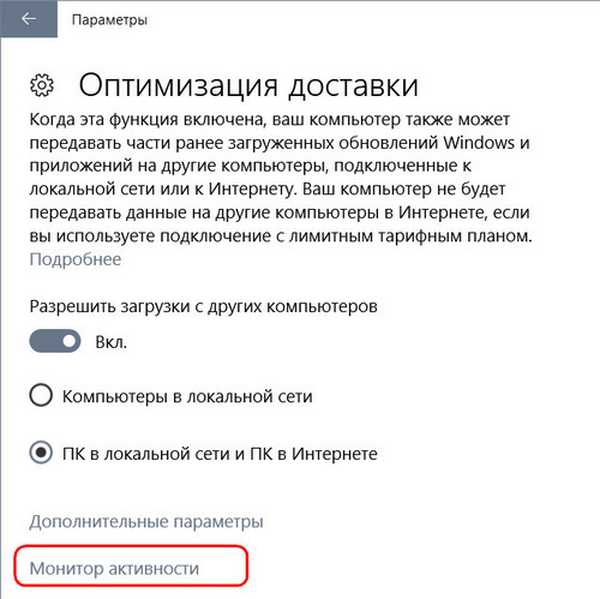
- Колко данни са изтеглени от сървърите на Microsoft;
- Колко данни са изтеглени от други компютри;
- Каква е средната скорост на актуализация;
- Колко данни се предават при изходящ трафик на други компютри;
- Каква е средната скорост на разпространение на актуализацията?.
Истински ползи с новите функции за оптимизиране на доставката на актуализации
Похвално е, разбира се, че Microsoft полага усилия за решаване на дългозреещ проблем. Но, приятели, нека да разгледаме обективно мерките, предприети от компанията..
За потребителите на неограничени високоскоростни интернет връзки всъщност нищо не се е променило. Малко обикновени хора ще си направят труда да намалят или увеличат честотната лента за актуализации, тъй като процесът на изтеглянето им на съвременните компютри обикновено остава незабелязан. Случва се, че процесът на Windows Modules Installer Worker зарежда твърди дискове поради активно записване на данни, но този проблем трудно може да бъде решен чрез експерименти с ширината на интернет канала.
Що се отнася до потребителите на ограничения интернет, тук всичко не е толкова просто. 500 GB от предварително зададения лимит за разпространение на данни и 5 GB персонализиран граничен лимит - както можете да видите, Microsoft има специални концепции за спестяване на трафик. Като минимум учениците, използващи мобилния интернет, едва ли ще се съгласят с подобни понятия. Затова потребителите на трудно ограничен трафик, за да спестят пари, съветвам ви все пак да изберете някой от старите начини за решаване на този проблем в Windows 10.
Вариант номер 1
Деактивирайте доставката на актуализации от други компютри в мрежата
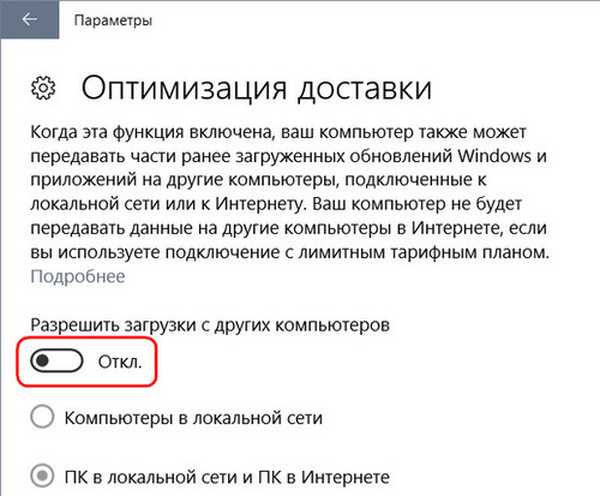

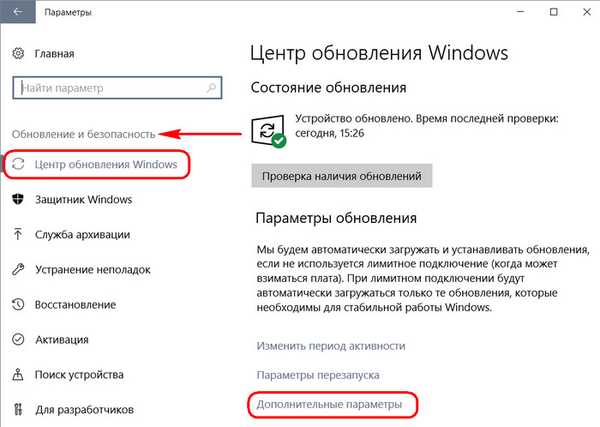
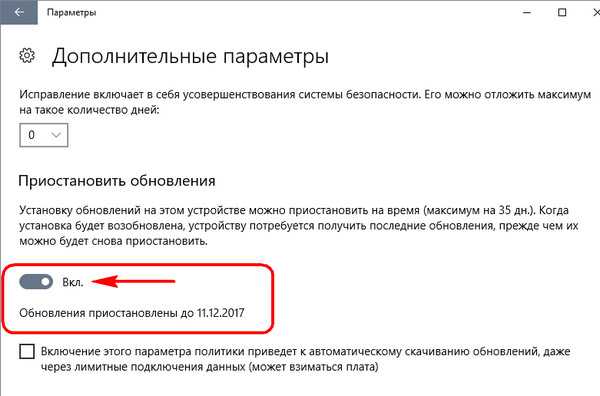
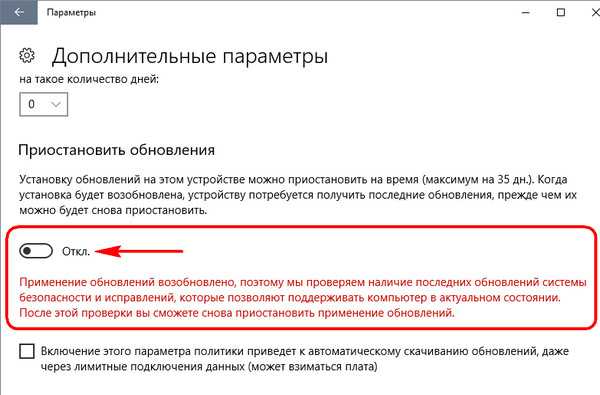
Вариант номер 2
Изключваме актуализациите и ги правим ръчно в точното време и с правилната интернет връзка. Деактивиране: • Или частично използване на стандартната възможност за отлагане на функционалните актуализации за една година;
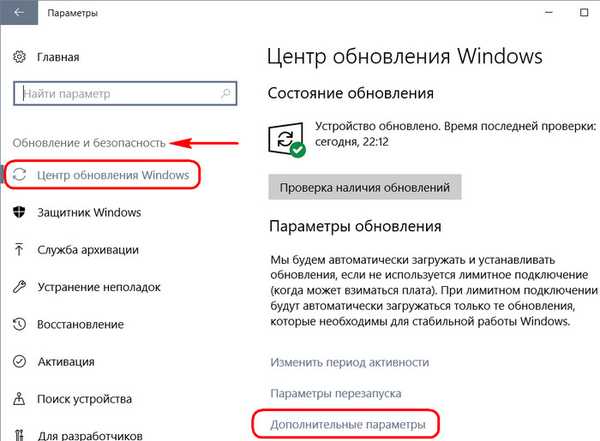
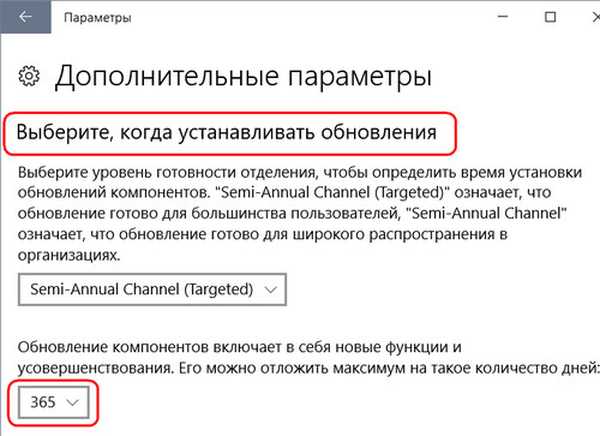
Вариант номер 3
Използваме изданието на Windows 10 LTSB.
Етикети на статиите: Актуализации на Windows 10 за Windows











